MacでSamsungハードドライブからデータを選択、プレビュー、および復元する方法
 更新者 ソムリリアム / 16年2021月09日15:XNUMX
更新者 ソムリリアム / 16年2021月09日15:XNUMX実際には、削除または失われたファイルはまだサムスンのハードドライブに存在する可能性があります 目に見えない 状態。 データ回復ソフトウェアの助けを借りて、削除されたサムスンのハードドライブファイルを再び表示することができます。 新しい保存ファイルは、削除されたSamsungデータの代わりに永久に使用されるためです。 したがって、サムスンを操作する必要があります Macの外付けハードドライブのデータ復旧 できるだけ速やかに。
ここでは、Samsungのハードドライブのデータ回復を実行するために必要な一般的な状況を示します。
- 誤って削除(ファイルを完全に削除 シフト & 削除 キー。 誤ってゴミ箱を空にしてください。)
- Samsungハードドライブ 書式設定 (これらまたはこれらの理由により、外付けのSamsungハードドライブをフォーマットします。)
- パーティションが失われました or 破損した (Samsungハードドライブのパーティションが削除されます。)
注:MacでSamsungハードドライブのデータを回復するには、データを回復する前に新しいファイルをSamsungハードドライブに保存しないでください。 そうしないと、Samsungのハードドライブ回復の可能性が大幅に低下します。

1。 MacでSamsung Hard Driveを使用する方法
MacでSamsung外付けハードドライブを初めて使用する場合は、非互換性の問題を修正するためにハードドライブをフォーマットする必要があります。 Mac用のSamsung外付けハードドライブセットアップガイドを次に示します。
ステップ 1 稲妻USBケーブルを使用して、Samsung外付けハードドライブをMacに接続します。
ステップ 2 タイプ ディスクユーティリティ 中で Spotlightの検索 右上隅にあります。
ステップ 3 選択する 名 左ペインでサムスンのハードドライブの。
ステップ 4 動画内で 消します セクション。 選択する exFATの のそばに フォーマット リスト。
ステップ 5 を設定 新しい名前 必要に応じて、Samsungハードドライブ用。
ステップ 6 消去… 確認します。 これで、Mac上のSamsungハードドライブに直接書き込むことができます。
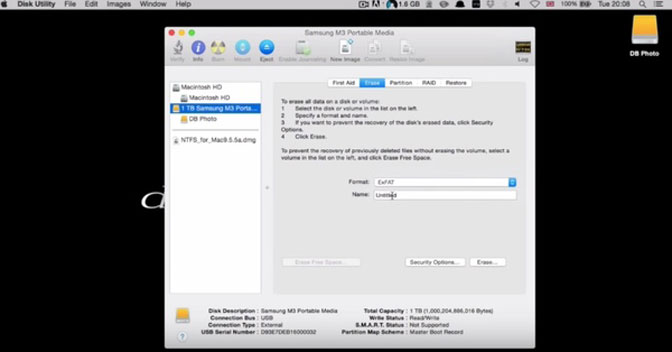
2。 MacでSamsungハードドライブのデータを回復する方法
FoneLabデータレトリーバー あなたが探しているMac用の最高のサムスン外付けハードドライブのデータ復旧ソフトウェアです。 データを上書きせずに、Samsungのハードドライブからあらゆる種類のファイルを回復できます。 実際のデータ損失の理由を把握できない場合でも、MacのSamsungハードドライブから削除されたデータを選択、プレビュー、および回復できます。 SamsungのハードドライブがMacによって正常に検出されることを確認してください。
- 回復する 写真, ビデオ, ドキュメント, 音楽 ファイルと多くの 他の MacのSamsung外付けハードドライブのファイル。
- サポート すべてのタイプと形式 of 失われたファイル MacのSamsung外付けハードドライブから。
- からサムスンのハードドライブの回復を実行します 突然の削除, ウイルス攻撃, 書式設定 or その他のデータ損失状況.
- Samsungハードドライブ全体を検索またはフィルター処理して、 ターゲットファイル.
- サムスンのハードドライブの回復ソフトウェアは見つけて回復することができます 削除された, 書式設定された, 破損する, 破損した & アクセスできない Mac上のデータ。
FoneLab Data Retriever - コンピュータ、ハードドライブ、フラッシュドライブ、メモリカード、デジタルカメラなどから紛失/削除されたデータを回復します。
- 写真、ビデオ、ドキュメントなどのデータを簡単に復元します。
- 回復前にデータをプレビューします。
ステップ 1 無料ダウンロード、インストール、起動 Mac用のSamsungハードドライブ回復ソフトウェア。 Samsungのハードドライブをコンピューターに接続します。 検出されると、デスクトップに関連アイコンが表示されます。
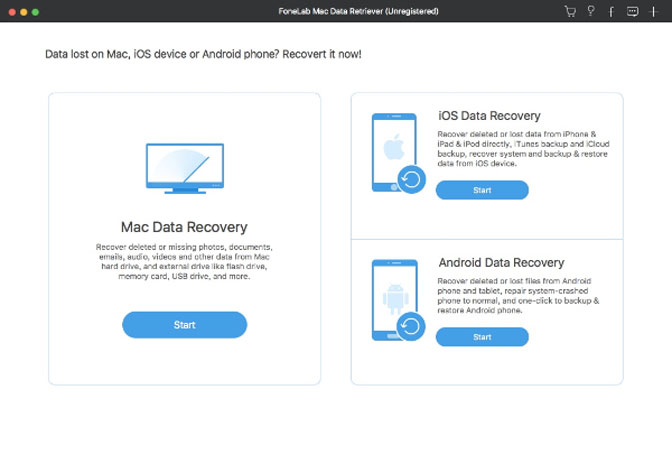
ステップ 2 回復したいデータタイプを選択してください 画像, オーディオ, ビデオ, メール , ドキュメント & その他。 後で、接続したSamsungハードドライブを選択します リムーバブルドライブ.

ステップ 3 スキャン 失われたSamsungハードドライブデータをスキャンします。 NS サムスンのハードドライブのデータ回復 ソフトウェアはデフォルトでクイックスキャンモードを開始します。 フォーマットされたファイルを検索する場合は、代わりにディープスキャンモードに入る必要があります。
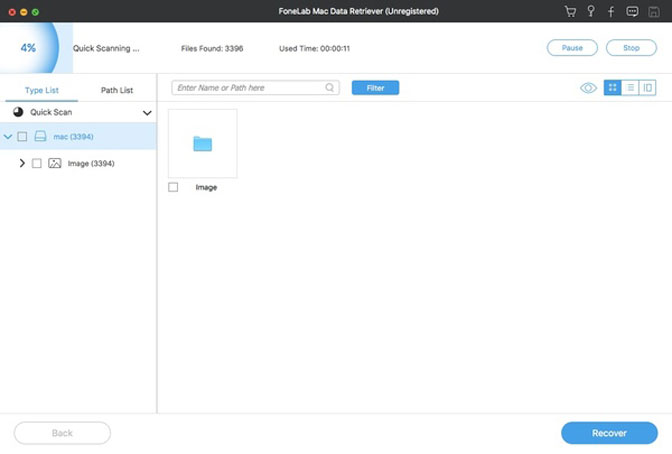
ステップ 4 左ペインで1つのフォルダーを開きます。 現在存在するSamsungファイルと削除されたSamsungファイルの両方を確認できます。 ファイルをダブルクリックして、プレビューウィンドウを表示します。 回復するファイルを選択してクリックします 回復する MacでSamsung外付けハードドライブのデータ復旧を完了する。
まとめ
回復したファイルをMac HDD、SSD、またはその他の外部ハードドライブに保存する必要があることに注意してください。 以前にデータを失った元のSamsungハードドライブにデータを保存することはお勧めできません。
MacでSamsungハードドライブから削除されたデータを復元する方法は以上です. Mac用の外付けハードドライブパーティションまたはUSBドライブからデータを復元する方法を知りたい場合は、以下を参照してください。 外付けハードドライブからファイルを取得する.
高速なスキャン速度と信頼性の高いデータリカバリエクスペリエンスのおかげで、初心者でも 削除または失われたデータを回復する 短時間でSamsung外付けハードドライブ回復ソフトウェアを使用します。
FoneLab Data Retriever - コンピュータ、ハードドライブ、フラッシュドライブ、メモリカード、デジタルカメラなどから紛失/削除されたデータを回復します。
- 写真、ビデオ、ドキュメントなどのデータを簡単に復元します。
- 回復前にデータをプレビューします。

